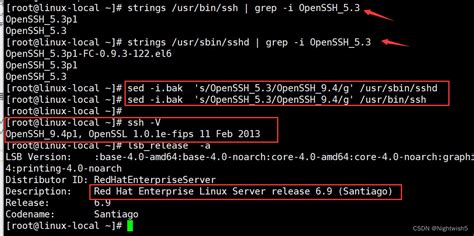轻松学会:CentOS 6.2 详细安装指南
CentOS 6.2作为一款稳定、高效且安全的Linux发行版,深受许多用户的喜爱。本文将详细介绍CentOS 6.2的安装过程,旨在帮助用户顺利完成系统部署。通过合理的结构安排、清晰的表达以及关键词的有效布局,力求提升阅读体验和搜索引擎友好度。
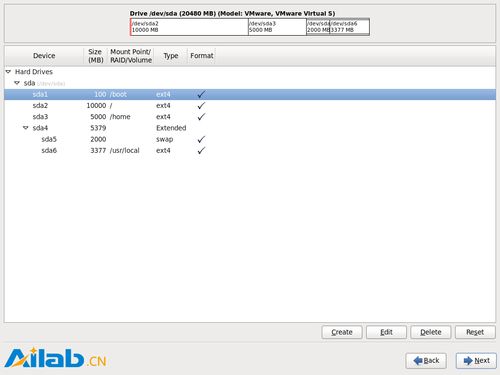
CentOS 6.2 安装教程
一、准备工作
在开始安装CentOS 6.2之前,需要做一些准备工作,确保安装过程顺利进行。

1. 下载镜像文件

CentOS 6.2的安装镜像文件分为两个DVD,通常只需使用第一个DVD(DVD1)即可完成系统安装。镜像文件可以从官方镜像站点下载,例如中国科学技术大学的镜像站点:
32位:[http://centos.ustc.edu.cn/centos/6.2/isos/i386/CentOS-6.2-i386-bin-DVD1.torrent](http://centos.ustc.edu.cn/centos/6.2/isos/i386/CentOS-6.2-i386-bin-DVD1.torrent)
64位:[http://centos.ustc.edu.cn/centos/6.2/isos/x86_64/CentOS-6.2-x86_64-bin-DVD1.torrent](http://centos.ustc.edu.cn/centos/6.2/isos/x86_64/CentOS-6.2-x86_64-bin-DVD1.torrent)
2. 准备安装介质
可以将下载的镜像文件刻录到DVD光盘,或者使用虚拟光驱软件(如VMware、VirtualBox)加载镜像文件,以虚拟机的方式进行安装。
3. 硬件检查
确保计算机的硬件配置符合CentOS 6.2的安装要求,尤其是内存和硬盘空间。
二、安装步骤
1. 启动安装程序
将安装介质插入计算机,启动计算机并设置BIOS或UEFI,使计算机从DVD或虚拟光驱启动。启动后,会显示CentOS的启动菜单。
2. 选择安装模式
在启动菜单中,通常可以选择图形安装模式或文本安装模式。对于初学者,建议选择图形安装模式(Graphical Install),因为它提供了更直观的界面和向导。
3. 语言选择
在安装开始时,系统会要求选择安装语言。通常,默认的语言是英语,但可以选择中文(简体或繁体)以便更好地理解安装过程。
4. 键盘布局
接下来,选择键盘布局。对于大多数用户,默认的美式键盘布局(US)是适用的。
5. 存储设备安装
系统会扫描存储设备,并要求选择安装目标。如果磁盘是空的或不需要保留数据,可以选择自动分区。否则,可以选择手动分区,根据自己的需求进行配置。
6. 网络配置
配置网络连接,包括设置主机名、IP地址、子网掩码、网关和DNS服务器等。如果是虚拟机安装,可以选择使用桥接网络或NAT网络。
7. 时区设置
选择所在的时区,确保系统时间和日期正确。
8. 设置Root密码
为root用户设置密码。Root用户是系统的最高权限用户,密码需要妥善保管。
9. 创建用户
建议创建一个普通用户账户,用于日常操作,以避免直接使用root账户带来的安全风险。
10. 安装软件包
根据需求选择需要安装的软件包组。默认情况下,可以选择“服务器”、“桌面”或“最小化安装”。服务器安装包含了一些常用的服务器软件包,桌面安装则包含了图形用户界面和常用的桌面软件,而最小化安装只包含最基本的系统组件。
11. 开始安装
点击“开始安装”按钮,系统将开始复制文件到目标磁盘,并进行必要的配置。这个过程可能需要一些时间,请耐心等待。
12. 重启计算机
安装完成后,系统会提示重启计算机。重启后,将使用新的CentOS 6.2系统进行登录。
三、系统初始化
1. 首次登录
重启后,使用创建的用户账户或root账户登录系统。如果是第一次登录,系统可能会要求进行一些额外的配置,如同意许可协议、设置时间同步等。
2. 更新系统
登录后,建议立即更新系统,以确保系统的安全性和稳定性。可以使用以下命令:
```bash
yum update -y
```
3. 安装常用软件
根据需求,安装一些常用的软件。例如,可以使用yum命令安装Apache、MySQL、PHP等:
```bash
yum install httpd mysql-server php php-mysql -y
```
4. 配置防火墙
CentOS 6.2默认使用iptables进行防火墙管理。可以使用以下命令配置防火墙规则:
```bash
service iptables start
chkconfig iptables on
```
5. 设置SELinux
SELinux(Security-Enhanced Linux)是一个安全模块,用于增强系统的安全性。可以根据需要启用或禁用SELinux。启用SELinux的命令是:
```bash
setenforce 1
```
禁用SELinux的命令是:
```bash
setenforce 0
```
四、高级配置
1. 添加EPEL仓库
EPEL(Extra Packages for Enterprise Linux)仓库提供了许多额外的软件包,可以方便地进行安装。添加EPEL仓库的命令是:
```bash
yum install epel-release -y
```
2. 安装常用开发工具
如果需要进行软件开发或编译安装,可以安装一些常用的开发工具,如gcc、make等:
```bash
yum groupinstall "Development Tools" -y
```
3. 配置SSH服务
SSH(Secure Shell)是一种加密的网络协议,用于安全地访问远程计算机。确保SSH服务已启动,并配置为允许远程访问:
```bash
service sshd start
chkconfig sshd on
```
4. 备份和恢复
定期备份系统数据,以防止数据丢失。可以使用rsync、tar等工具进行备份。
通过以上步骤,用户可以成功安装并配置CentOS 6.2系统。在使用过程中,可以根据需求进行更多的定制和优化,以满足不同的应用场景和需求。
希望本文能够帮助用户顺利完成CentOS 6.2的安装和配置,提升系统的使用体验和安全性。如有任何疑问或建议,请随时联系我们。
- 上一篇: 绝密技巧!完美逃脱2全攻略大揭秘
- 下一篇: DNF手游玩家必看:如何轻松分解时装?
-
 如何在CentOS官网下载ISO镜像,多个版本如何选择?资讯攻略12-04
如何在CentOS官网下载ISO镜像,多个版本如何选择?资讯攻略12-04 -
 火影忍者羁绊6.2隐藏英雄怎么玩?前期攻略大揭秘!资讯攻略11-10
火影忍者羁绊6.2隐藏英雄怎么玩?前期攻略大揭秘!资讯攻略11-10 -
 火影忍者羁绊6.2怎样解锁隐藏英雄?隐藏密码是多少?资讯攻略11-11
火影忍者羁绊6.2怎样解锁隐藏英雄?隐藏密码是多少?资讯攻略11-11 -
 揭秘火影忍者羁绊6.2:隐藏英雄与密码攻略大全资讯攻略01-17
揭秘火影忍者羁绊6.2:隐藏英雄与密码攻略大全资讯攻略01-17 -
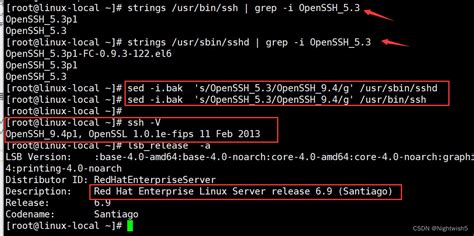 如何在Red Hat 6.2上升级openSSH(包括GCC和openSSL)?资讯攻略11-04
如何在Red Hat 6.2上升级openSSH(包括GCC和openSSL)?资讯攻略11-04 -
 轻松学会:Ubuntu 16.04 LTS 安装指南资讯攻略11-16
轻松学会:Ubuntu 16.04 LTS 安装指南资讯攻略11-16